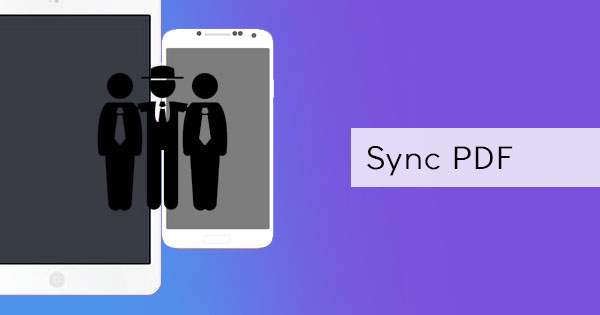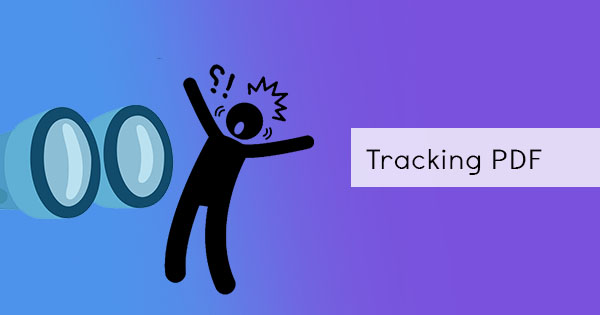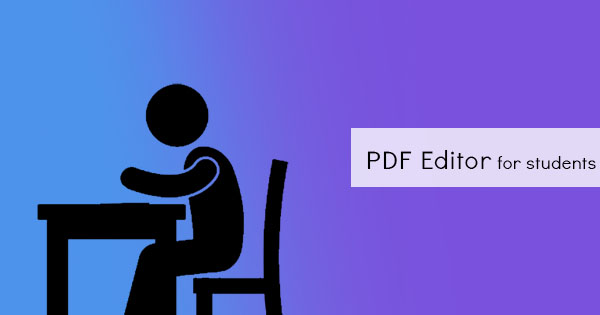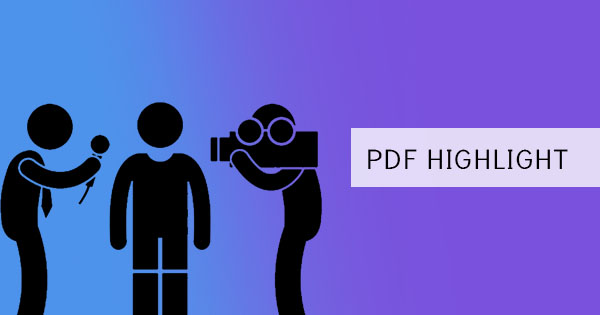
Detaylandırma, bir belgeye metin vurguları ekleme eylemidir ve bu ifadelerin kaynağını düzeltmek için uygun ifadeleri düzenleyeceğini belirtir. Aynı zamanda genellikle sözleşmeler, tez ödevleri veya yazma için kullanılan dosya üzerinde yorum eyletidir. Açıklama eylemi, yalnızca neyin silinmesi, eklenmesi veya değiştirilmesi gerektiğine işaret ettiği için düzenleneceği anlamına gelmez. Genellikle bir vurgu, bir üst çizili metin veya bazen bir cümle veya bir sözcüğün yanına bir not yerleştirilir.
Word belgelerine ek not göndermek, uygulamasında kolayca kullanılabildikleri için kolaydır. Öte yandan PDF dosyaları aynı programla açıklanamaz, bunun yerine bu notları mümkün kılmak için kendi PDF düzenleyici aracını kullanırız. Bu durumda, kullanacağızAdobe Acrobat çevrimdışı veDeftPDF her ikisini de kullanımda karşılaştırırken PDF dosyasını açıklama hedefine ulaşmak için.

Kullanılan ek açıklamalar nelerdir ve ne anlama geliyor?
& ndash; vurgulama, çizili metin ve notlar yalnızca üç tür temel ek açıklama vardır. İşaretlemek ve metnin silinmesi gerektiğini belirtmek için sözcüklerde üst-çizili kullanıyoruz. Öte yandan, metni vurgulamak veya yorum eklemek için kullanılabilir. Notlar ayrıca bir yorum olarak veya kaynağa bir not olarak eklenebilir, daha fazla bilgi sağlamak için, anlamlı bir açıklama geliştirmek veya bazen & rsquo; s iltifat için bir not. Genellikle yazılı olarak kullanılan diğer detaylandırmalar arasında metin ekleme, metin değiştirme ve metin işaretlemelerini silme yer alır.
& nbsp;
Adobe V.S. DeftPDF'yi kullanmanın artıları ve eksileri nelerdir?
Her iki yazılım da aynı araçları sağlamakla birlikte, farklılıklarını anlamak önemlidir. Örneğin, bağlantıya bakıyorsanız DeftPDF çevrimiçi düzenlenir ve açıklamalar getirilir, bu da nihai çalışmalarınızı doğrudan sonra gönderebileceğiniz veya doğrudan çevrimiçi depolama alanına yükleyebileceğiniz anlamına gelir. Adobe acrobat bu arada çevrimdışı olarak kullanılır.
Kurulumlar ve Abonelikler: Kurulumlarla ilgili olarak, DeftPDF kullanıcıların bir şey yüklemesini gerektirmez. Sadece çevrimiçi web sitesine gidin ve araçları hemen kullanın. Gelecekteki belge düzenleme üzerinde daha fazla erişilebilirlik için bir krom uzantısı yüklemek için bir seçenek vardır ancak & rsquo; s gerekli değildir. Bu arada Adobe Acrobat'ın çevrimdışı kullanmadan önce indirilmesi ve yüklenmesi gerekir.
Ödeme ve Ücretler:Ödeme, abonelik veya ücretler açısından DeftPDF'nin herhangi bir ihtiyacı yoktur. Kullanıcının bile bilgi araçları kullanmak için. Oturum açma, sağlanan ancak gerekli olmayan bir seçenektir. Aslında, tüm araçlarının kullanımı tamamen ücretsizdir. Adobe Acrobat & rsquo; s ücretsiz indirme sürümü de ücretsiz olarak temel açıklama aracını sunar ancak diğer tüm düzenleme özelliklerini kullanabilmek için abone olmanız gerekir.
Dosyanızı Kaydetmek: Açıklamalı çalışmalarınızı kaydetme söz konusu olduğunda, küçük farklılıklar belirginleşebilir. DeftPDF çevrimiçi olduğundan, orijinal PDF dosyasını silmez veya yazmaz, bunun yerine dosyayı indirdikten sonra yeni bir belge oluşturur ve kaydeder. Adobe acrobat bu arada, size her iki yolu sunacak & ndash; varolan dosyayı ek açıklama ile kaydetmek veya & ldquo; #38 olarak kaydedin; rdquo; böylece orijinal dosya aynı kalacak yeni bir belge oluşturmak için.
Belgelerin Güvenliği ve Güvenliği: Lastly, the most important question here is the security and safety of the file. DeftPDF ensures that the file you will edit is uploaded in an encrypted server, which means that your files are completely secure online. DeftPDF also guarantees that the files are deleted permanently after processing, therefore NO ONE will be able to get a copy of your file. Adobe Acrobat is used çevrimdışı vecan also be secure since the connection is only between the downloaded software and your computer. Both are secure and safe.
& nbsp;
Adobe Acrobat'ta nasıl not eklerim?
Acrobat'ta açıklama yapmak aslında ücretsiz temel sürümünde oldukça basittir. İmlecinizi kullanarak PDF metnini vurgulayın, vurgulanan alana sağ tıklayın ve görünecek seçeneklerle hangi tür ek açıklamaların yapılması gerektiğini seçin.

Vurgulanan metni sağ tıklatarak vurgulamanızın rengini değiştirebilir, özellikleri seçebilir ve istediğiniz gibi rengi değiştirebilirsiniz.

Metne yorum olarak notlar eklediğinizde, tüm notlardaki tüm yorumları görüntülemek için bir seçenek vardır. Vurgulanan metinlerden birine sağ tıklayarak tüm bunları ortaya çıkarabilir, ardından& ldquo; tüm açılır pencereleri & rdquo; veya& ldquo; yorum uygulamasını göster. & rdquo;

Bunlar Adobe'de yapabileceğiniz ek açıklama özelliklerinden sadece birkaçıdır. Tabii ki, PDF dosyası sınırlı erişimle kaydedilmişse ve yorum yapmaya izin verilmiyorsa, kısıtlamalar kaldırılmadıkça bu araçlar üzerinde kullanılamaz.
& nbsp;
DeftPDF'de nasıl not eklerim?
DeftPDF , kullanımı çok kolay bir çevrimiçi araçtır ve PDF dosyanıza açıklama eklemek için yalnızca birkaç adım vardır.
Birinci adım: GitDeftPDF çevrimiçi ve & ldquo;Düzenle& rdquo; menüden araç

İkinci adım: PDF dosyanızı yükle
Üçüncü adım: Tıklayın& ldquo; Açıklama & rdquo; önizlenen belgenizin üstünde görünen düzenleme aracı menüsünde yer alır.

Dördüncü adım: Highlight PDF text veyastrikethrough text on the document by moving your cursveyaover to the text area. A comment section will appear upon highlighting fveyayou to add notes on the text.
Beşinci adım: Tıklayın& ldquo; Değişiklikleri uygulayın & rdquo; 'ı tıklatın ve işinizi bilgisayarınıza kaydedin& ldquo; İndir. & rdquo;
There are also other editing tools you can use that come handy fveyayour PDF file and it already appears right in its editing tool menu and if you prefer to send the document right after annotating, you can also do this by selecting & ldquo; Paylaş & rdquo; yerine& ldquo; Download & rdquo; after applying changes. You can also save it in your Google Drive veyaDropbox if needed.
& nbsp;
& nbsp;